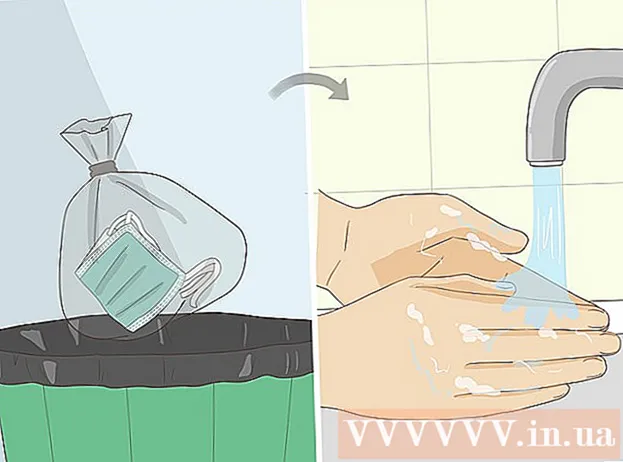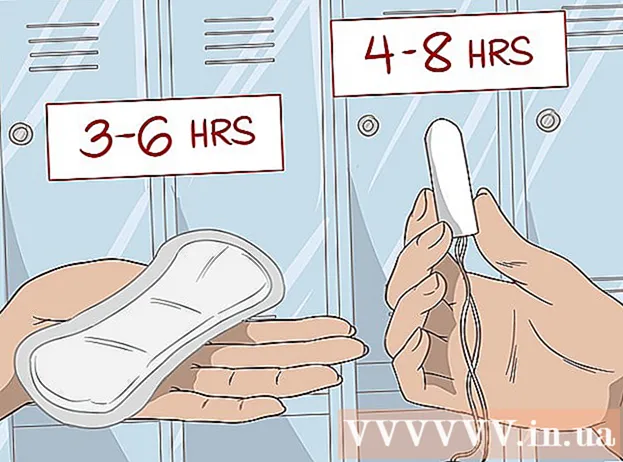ກະວີ:
Florence Bailey
ວັນທີຂອງການສ້າງ:
22 ດົນໆ 2021
ວັນທີປັບປຸງ:
27 ມິຖຸນາ 2024
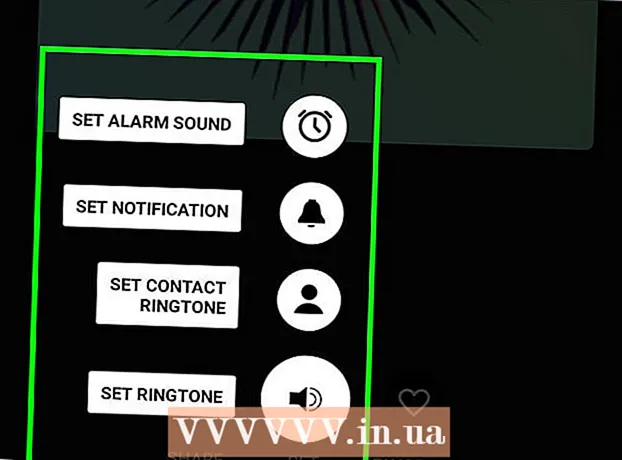
ເນື້ອຫາ
- ຂັ້ນຕອນ
- ວິທີການ 1 ຈາກ 4: ເວັບໄຊທ with ທີ່ມີສຽງເອີ້ນເຂົ້າຟຣີ
- ວິທີທີ່ 2 ຈາກ 4: iTunes Store ໃນ iPhone
- ວິທີທີ່ 3 ຈາກ 4: Zedge ສໍາລັບ iPhone
- ວິທີທີ່ 4 ຈາກ 4: Zedge ສໍາລັບ Android
- ຄໍາແນະນໍາ
ຖ້າເຈົ້າເບື່ອກັບສຽງເອີ້ນເຂົ້າໃນ iPhone ຂອງເຈົ້າແລະບໍ່ຢາກສ້າງຂອງເຈົ້າເອງ, ເປັນຫຍັງບໍ່ພຽງແຕ່ດາວໂຫຼດອັນໃ?່? ເຈົ້າສາມາດໃຊ້ຮ້ານ iTunes, ແອັບ Zedge ຟຣີ, ຫຼື ໜຶ່ງ ໃນເວັບໄຊທ free ບໍ່ເສຍຄ່າເພື່ອດາວໂຫຼດສຽງເອີ້ນເຂົ້າໃສ່ iPhone ຂອງເຈົ້າ. ແຕ່ຜູ້ໃຊ້ iPhone ບໍ່ແມ່ນຜູ້ດຽວທີ່ສາມາດປ່ຽນສຽງຣິງໂທນຢູ່ໃນໂທລະສັບຂອງເຂົາເຈົ້າໄດ້ - ແອັບ Zedge ສາມາດໃຊ້ໄດ້ກັບ Android ຄືກັນ, ແລະເວັບໄຊທ ring ສຽງເອີ້ນເຂົ້າເຮັດວຽກໄດ້ດີໃນເວທີນັ້ນ. ຮຽນຮູ້ວິທີໃຊ້ເວັບໄຊທ iTunes iTunes, Zedge, ແລະສຽງເອີ້ນເຂົ້າເພື່ອປັບແຕ່ງອຸປະກອນ iPhone ແລະ Android ເປັນສ່ວນຕົວ.
ຂັ້ນຕອນ
ວິທີການ 1 ຈາກ 4: ເວັບໄຊທ with ທີ່ມີສຽງເອີ້ນເຂົ້າຟຣີ
 1 ໄປທີ່ເວັບໄຊທີ່ເຊື່ອຖືໄດ້ເພື່ອດາວໂຫຼດ ringtones ຟຣີ. ການຊອກຫາເວັບໄຊທທີ່ ໜ້າ ເຊື່ອຖືສາມາດເປັນວຽກທີ່ ໜ້າ ຢ້ານຫຼາຍ, ແຕ່ສະຖານທີ່ຄ້າຍຄື Tones7.com ແລະ ToneTweet.com ໄດ້ຖືກລາຍງານຂ້ອນຂ້າງໃນທາງບວກໂດຍຜູ້ໃຊ້.
1 ໄປທີ່ເວັບໄຊທີ່ເຊື່ອຖືໄດ້ເພື່ອດາວໂຫຼດ ringtones ຟຣີ. ການຊອກຫາເວັບໄຊທທີ່ ໜ້າ ເຊື່ອຖືສາມາດເປັນວຽກທີ່ ໜ້າ ຢ້ານຫຼາຍ, ແຕ່ສະຖານທີ່ຄ້າຍຄື Tones7.com ແລະ ToneTweet.com ໄດ້ຖືກລາຍງານຂ້ອນຂ້າງໃນທາງບວກໂດຍຜູ້ໃຊ້. - ຖ້າເຈົ້າສົງໃສກ່ຽວກັບຄວາມ ໜ້າ ເຊື່ອຖືຂອງເວັບໄຊ, ລອງຊອກຫາ ຄຳ ຕິຊົມກ່ຽວກັບມັນ. ໃສ່ຊື່ຂອງເວັບໄຊທ into ເຂົ້າໄປໃນເຄື່ອງຈັກຊອກຫາພ້ອມກັບຄໍາວ່າ "ທົບທວນຄືນ".
- ສະຖານທີ່ສຽງເອີ້ນເຂົ້າແມ່ນເsuitableາະສົມກັບທັງ Android ແລະ iPhone.
 2 ຄົ້ນຫາເວັບໄຊທ for ສໍາລັບສຽງເອີ້ນເຂົ້າທີ່ເາະສົມ. ສະຖານທີ່ດາວໂຫຼດຣິງໂທນຟຣີສ່ວນໃຫຍ່ເຮັດວຽກຕາມຫຼັກການດຽວກັນ. ກະລຸນາໃສ່ຊື່ຂອງເພງ / melody ໃນພາກສະຫນາມຄົ້ນຫາແລະຈັດຮຽງລາຍການສຽງເອີ້ນເຂົ້າຕາມປະເພດຫຼືຄວາມນິຍົມ.
2 ຄົ້ນຫາເວັບໄຊທ for ສໍາລັບສຽງເອີ້ນເຂົ້າທີ່ເາະສົມ. ສະຖານທີ່ດາວໂຫຼດຣິງໂທນຟຣີສ່ວນໃຫຍ່ເຮັດວຽກຕາມຫຼັກການດຽວກັນ. ກະລຸນາໃສ່ຊື່ຂອງເພງ / melody ໃນພາກສະຫນາມຄົ້ນຫາແລະຈັດຮຽງລາຍການສຽງເອີ້ນເຂົ້າຕາມປະເພດຫຼືຄວາມນິຍົມ.  3 ເລືອກເພງທີ່ເຈົ້າຕ້ອງການດາວໂຫຼດແລະຄລິກດາວໂລດ. ຂຶ້ນຢູ່ກັບບ່ອນ, ປຸ່ມດາວໂຫຼດອາດຈະມີຊື່ອື່ນ.
3 ເລືອກເພງທີ່ເຈົ້າຕ້ອງການດາວໂຫຼດແລະຄລິກດາວໂລດ. ຂຶ້ນຢູ່ກັບບ່ອນ, ປຸ່ມດາວໂຫຼດອາດຈະມີຊື່ອື່ນ. - ເມື່ອຖືກຖາມໃຫ້ບັນທຶກໄຟລ,, ເລືອກສະຖານທີ່ທີ່ເຂົ້າເຖິງໄດ້ງ່າຍ, ເຊັ່ນ: ຄອມພິວເຕີຕັ້ງໂຕະຫຼືໂຟນເດີດາວໂຫຼດຂອງເຈົ້າ.
 4 ການໂອນ ringtone ກັບໂທລະສັບ Android ຂອງທ່ານ. ຖ້າເຈົ້າມີ iPhone, ເຈົ້າສາມາດຂ້າມຂັ້ນຕອນນີ້ໄດ້.
4 ການໂອນ ringtone ກັບໂທລະສັບ Android ຂອງທ່ານ. ຖ້າເຈົ້າມີ iPhone, ເຈົ້າສາມາດຂ້າມຂັ້ນຕອນນີ້ໄດ້. - ປັດລົງໃນ Android. ຖ້າຕົວເລືອກ ທຳ ອິດບໍ່ຖືກເອີ້ນວ່າ File Transfer, ແຕະໃສ່ມັນ, ຈາກນັ້ນເລືອກ File Transfer.
- ຄລິກໃສ່ ⊞ຊະນະ+ອີ (ຫຼືເປີດຕົວ Finder ເທິງ Mac) ແລະຈາກນັ້ນຄລິກສອງເທື່ອໃສ່ໂທລະສັບຂອງເຈົ້າຢູ່ໃນລາຍການອຸປະກອນທີ່ເຊື່ອມຕໍ່ແລ້ວ.
- ຄລິກໃສ່ Ctrl+⇧ປ່ຽນ+ນ (ຊະນະ) m Cmd+⇧ປ່ຽນ+ນ (Mac) ເພື່ອສ້າງໂຟນເດີໃcalled່ທີ່ເອີ້ນວ່າສຽງເອີ້ນເຂົ້າ, ຈາກນັ້ນລາກຣິງໂທນໃyour່ຂອງເຈົ້າໄປທີ່ນັ້ນ.
 5 ໂອນ ringtone ກັບ iPhone. ຄລິກສອງເທື່ອໃສ່ສຽງເອີ້ນເຂົ້າເພື່ອເປີດມັນຢູ່ໃນ iTunes ..
5 ໂອນ ringtone ກັບ iPhone. ຄລິກສອງເທື່ອໃສ່ສຽງເອີ້ນເຂົ້າເພື່ອເປີດມັນຢູ່ໃນ iTunes .. - ຄລິກຂວາໃສ່ສຽງເອີ້ນເຂົ້າໃນ iTunes ແລະເລືອກ "ສ້າງ AAC Version". ຈາກນັ້ນຄລິກຂວາໃສ່ມັນແລະເລືອກສະແດງໃນ Finder (Mac) ຫຼືສະແດງໃນ Windows Explorer (Win).
- ຄລິກຂວາໃສ່ລິງໂທນແລະເລືອກປ່ຽນຊື່. ເອົາສ່ວນຂະຫຍາຍໄຟລ ((.m4a) ອອກແລະປ່ຽນແທນດ້ວຍ .m4r
- ເລືອກສຽງເອີ້ນເຂົ້າໃນ iTunes ແລະຄລິກ Del... ຈາກນັ້ນລາກໄຟລ. .m4r ອັນໃto່ໃສ່ຫ້ອງສະiTunesຸດ iTunes ຂອງເຈົ້າ.
- ເລືອກ iPhone ຂອງເຈົ້າຢູ່ເທິງສຸດຂອງປ່ອງຢ້ຽມແລະຄລິກສຽງ.
- ກວດເບິ່ງກ່ອງ "ປະສານສຽງ" ແລະຈາກນັ້ນຄລິກ "ຊິ້ງຂໍ້ມູນ".
 6 ຕັ້ງສຽງຣິງໂທນໃyour່ຂອງເຈົ້າເປັນສຽງເອີ້ນເຂົ້າເລີ່ມຕົ້ນຂອງເຈົ້າ.
6 ຕັ້ງສຽງຣິງໂທນໃyour່ຂອງເຈົ້າເປັນສຽງເອີ້ນເຂົ້າເລີ່ມຕົ້ນຂອງເຈົ້າ.- Android: ເປີດແອັບການຕັ້ງຄ່າແລະເລືອກສຽງແລະການແຈ້ງເຕືອນ. ແຕະຕົວເລືອກສຽງເອີ້ນເຂົ້າແລະເລືອກເພງຂອງເຈົ້າຈາກລາຍການ.
- iPhone: ເປີດແອັບການຕັ້ງຄ່າແລະເລືອກສຽງ.ແຕະຕົວເລືອກສຽງເອີ້ນເຂົ້າ, ຈາກນັ້ນເລືອກສຽງເອີ້ນເຂົ້າທີ່ເຈົ້າຫາກໍ່ຊິ້ງ.
ວິທີທີ່ 2 ຈາກ 4: iTunes Store ໃນ iPhone
 1 ເປີດແອັບ iTunes Store. ວິທີທີ່ງ່າຍທີ່ສຸດໃນການດາວໂຫຼດສຽງເອີ້ນເຂົ້າໃto່ໃສ່ iPhone ແມ່ນການໃຊ້ iTunes Store.
1 ເປີດແອັບ iTunes Store. ວິທີທີ່ງ່າຍທີ່ສຸດໃນການດາວໂຫຼດສຽງເອີ້ນເຂົ້າໃto່ໃສ່ iPhone ແມ່ນການໃຊ້ iTunes Store.  2 ແຕະເພີ່ມເຕີມ (... ) ແລະເລືອກສຽງ.
2 ແຕະເພີ່ມເຕີມ (... ) ແລະເລືອກສຽງ. 3 ເລືອກອັນດັບຕົ້ນ Feature ຫຼືຈຸດເດັ່ນເພື່ອເບິ່ງເພງທີ່ມີຢູ່. ຖ້າເຈົ້າບໍ່ສາມາດຊອກຫາສຽງເອີ້ນເຂົ້າທີ່ເຈົ້າຕ້ອງການ, ແຕະໄອຄອນຊອກຫາຢູ່ລຸ່ມສຸດຂອງ ໜ້າ ຈໍແລະປ້ອນຄໍາຖາມຂອງເຈົ້າເຂົ້າໄປ.
3 ເລືອກອັນດັບຕົ້ນ Feature ຫຼືຈຸດເດັ່ນເພື່ອເບິ່ງເພງທີ່ມີຢູ່. ຖ້າເຈົ້າບໍ່ສາມາດຊອກຫາສຽງເອີ້ນເຂົ້າທີ່ເຈົ້າຕ້ອງການ, ແຕະໄອຄອນຊອກຫາຢູ່ລຸ່ມສຸດຂອງ ໜ້າ ຈໍແລະປ້ອນຄໍາຖາມຂອງເຈົ້າເຂົ້າໄປ.  4 ແຕະປ້າຍລາຄາຖັດຈາກສຽງເອີ້ນເຂົ້າທີ່ເຈົ້າຕ້ອງການດາວໂຫຼດ. ເຈົ້າອາດຈະຖືກຖາມຫາລະຫັດຜ່ານເພື່ອສືບຕໍ່ດາວໂຫຼດ.
4 ແຕະປ້າຍລາຄາຖັດຈາກສຽງເອີ້ນເຂົ້າທີ່ເຈົ້າຕ້ອງການດາວໂຫຼດ. ເຈົ້າອາດຈະຖືກຖາມຫາລະຫັດຜ່ານເພື່ອສືບຕໍ່ດາວໂຫຼດ.  5 ແຕະ "ຕົກລົງ" ເພື່ອດາວໂຫລດສຽງເອີ້ນເຂົ້າໃສ່ໂທລະສັບຂອງເຈົ້າ.
5 ແຕະ "ຕົກລົງ" ເພື່ອດາວໂຫລດສຽງເອີ້ນເຂົ້າໃສ່ໂທລະສັບຂອງເຈົ້າ. 6 ເປີດແອັບການຕັ້ງຄ່າແລະເລືອກສຽງ. ດຽວນີ້ເຈົ້າໄດ້ດາວໂຫຼດຣິງໂທນໃto່ໃສ່ໂທລະສັບຂອງເຈົ້າແລ້ວ, ຕັ້ງມັນເປັນສຽງຣິງໂທນເລີ່ມຕົ້ນຂອງເຈົ້າໂດຍການໄປທີ່ແອັບການຕັ້ງຄ່າ.
6 ເປີດແອັບການຕັ້ງຄ່າແລະເລືອກສຽງ. ດຽວນີ້ເຈົ້າໄດ້ດາວໂຫຼດຣິງໂທນໃto່ໃສ່ໂທລະສັບຂອງເຈົ້າແລ້ວ, ຕັ້ງມັນເປັນສຽງຣິງໂທນເລີ່ມຕົ້ນຂອງເຈົ້າໂດຍການໄປທີ່ແອັບການຕັ້ງຄ່າ.  7 ແຕະຕົວເລືອກສຽງເອີ້ນເຂົ້າ, ຈາກນັ້ນເລືອກສຽງເອີ້ນເຂົ້າທີ່ເຈົ້າຫາກໍ່ດາວໂຫຼດ. ຄັ້ງຕໍ່ໄປທີ່ມີຄົນໂທຫາເຈົ້າຢູ່ໃນໂທລະສັບຂອງເຈົ້າ, ເຈົ້າຈະໄດ້ຍິນສຽງຣິງໂທນໃnew່.
7 ແຕະຕົວເລືອກສຽງເອີ້ນເຂົ້າ, ຈາກນັ້ນເລືອກສຽງເອີ້ນເຂົ້າທີ່ເຈົ້າຫາກໍ່ດາວໂຫຼດ. ຄັ້ງຕໍ່ໄປທີ່ມີຄົນໂທຫາເຈົ້າຢູ່ໃນໂທລະສັບຂອງເຈົ້າ, ເຈົ້າຈະໄດ້ຍິນສຽງຣິງໂທນໃnew່.
ວິທີທີ່ 3 ຈາກ 4: Zedge ສໍາລັບ iPhone
 1 ໄປທີ່ App Store ໃນ iPhone. Zedge ແມ່ນແອັບພລິເຄຊັນທີ່ຊ່ວຍໃຫ້ເຈົ້າສາມາດດາວໂລດສຽງເອີ້ນເຂົ້າໃນໂທລະສັບຂອງເຈົ້າໄດ້ບໍ່ຈໍາກັດຈໍານວນບໍ່ຈໍາກັດ. ການຊອກຫາສຽງເອີ້ນເຂົ້າໂດຍໃຊ້ແອັບນີ້ແມ່ນຂ້ອນຂ້າງງ່າຍ, ແຕ່ມີສອງສາມຂັ້ນຕອນພິເສດທີ່ເຈົ້າຈະຕ້ອງໄດ້ເຮັດເພື່ອຊິງຄ them ພວກມັນໄປຫາບ່ອນທີ່ຖືກຕ້ອງ.
1 ໄປທີ່ App Store ໃນ iPhone. Zedge ແມ່ນແອັບພລິເຄຊັນທີ່ຊ່ວຍໃຫ້ເຈົ້າສາມາດດາວໂລດສຽງເອີ້ນເຂົ້າໃນໂທລະສັບຂອງເຈົ້າໄດ້ບໍ່ຈໍາກັດຈໍານວນບໍ່ຈໍາກັດ. ການຊອກຫາສຽງເອີ້ນເຂົ້າໂດຍໃຊ້ແອັບນີ້ແມ່ນຂ້ອນຂ້າງງ່າຍ, ແຕ່ມີສອງສາມຂັ້ນຕອນພິເສດທີ່ເຈົ້າຈະຕ້ອງໄດ້ເຮັດເພື່ອຊິງຄ them ພວກມັນໄປຫາບ່ອນທີ່ຖືກຕ້ອງ.  2 ແຕະທີ່ໄອຄອນ "ຄົ້ນຫາ" ແລະປ້ອນ "Zedge". ເລືອກ "Zedge" ຈາກລາຍການຜົນໄດ້ຮັບ.
2 ແຕະທີ່ໄອຄອນ "ຄົ້ນຫາ" ແລະປ້ອນ "Zedge". ເລືອກ "Zedge" ຈາກລາຍການຜົນໄດ້ຮັບ.  3 ແຕະດາວໂຫຼດເພື່ອຕິດຕັ້ງ Zedge ຢູ່ໃນ iPhone.
3 ແຕະດາວໂຫຼດເພື່ອຕິດຕັ້ງ Zedge ຢູ່ໃນ iPhone. 4 ເປີດ app ໃນ iPhone.
4 ເປີດ app ໃນ iPhone. 5 ແຕະເມນູ≡ແລະເລືອກສຽງເອີ້ນເຂົ້າ. ເຈົ້າຈະເຫັນແຖບຕ່າງ as ເຊັ່ນ: Categoriesວດ,ູ່, ຈຸດເດັ່ນ, ແລະນິຍົມ, ເຊິ່ງປະກອບດ້ວຍສຽງເອີ້ນເຂົ້າທີ່ແຕກຕ່າງກັນ.
5 ແຕະເມນູ≡ແລະເລືອກສຽງເອີ້ນເຂົ້າ. ເຈົ້າຈະເຫັນແຖບຕ່າງ as ເຊັ່ນ: Categoriesວດ,ູ່, ຈຸດເດັ່ນ, ແລະນິຍົມ, ເຊິ່ງປະກອບດ້ວຍສຽງເອີ້ນເຂົ້າທີ່ແຕກຕ່າງກັນ. - ຖ້າເຈົ້າຕ້ອງການຄົ້ນຫາເພງຫຼືເພງສະເພາະແທນການຊອກຫາຜ່ານcategoriesວດ,ູ່, ແຕະໄອຄອນແກ້ວຂະຫຍາຍ, ຈາກນັ້ນໃສ່ ຄຳ ຖາມຂອງເຈົ້າ.
 6 ແຕະທີ່ "ບັນທຶກສຽງເອີ້ນເຂົ້າ" ເພື່ອດໍາເນີນການດາວໂຫຼດຕໍ່ໄປ.
6 ແຕະທີ່ "ບັນທຶກສຽງເອີ້ນເຂົ້າ" ເພື່ອດໍາເນີນການດາວໂຫຼດຕໍ່ໄປ. 7 ເຊື່ອມຕໍ່ iPhone ຂອງທ່ານກັບຄອມພິວເຕີ Mac ຫຼື Windows ທີ່ໄດ້ຕິດຕັ້ງ iTunes. ໃຊ້ສາຍທີ່ມາກັບໂທລະສັບຂອງເຈົ້າຫຼືຊອກຫາສາຍສາກທີ່ເsuitableາະສົມ. ຖ້າ iTunes ບໍ່ເປີດອັດຕະໂນມັດຫຼັງຈາກເຊື່ອມຕໍ່ໂທລະສັບຂອງເຈົ້າ, ເປີດມັນດ້ວຍຕົນເອງ.
7 ເຊື່ອມຕໍ່ iPhone ຂອງທ່ານກັບຄອມພິວເຕີ Mac ຫຼື Windows ທີ່ໄດ້ຕິດຕັ້ງ iTunes. ໃຊ້ສາຍທີ່ມາກັບໂທລະສັບຂອງເຈົ້າຫຼືຊອກຫາສາຍສາກທີ່ເsuitableາະສົມ. ຖ້າ iTunes ບໍ່ເປີດອັດຕະໂນມັດຫຼັງຈາກເຊື່ອມຕໍ່ໂທລະສັບຂອງເຈົ້າ, ເປີດມັນດ້ວຍຕົນເອງ.  8 ເລືອກ iPhone ຂອງເຈົ້າຢູ່ໃນແຈເບື້ອງຊ້າຍດ້ານເທິງຂອງ ໜ້າ ຈໍ, ຈາກນັ້ນຄລິກທີ່ Apps.
8 ເລືອກ iPhone ຂອງເຈົ້າຢູ່ໃນແຈເບື້ອງຊ້າຍດ້ານເທິງຂອງ ໜ້າ ຈໍ, ຈາກນັ້ນຄລິກທີ່ Apps. 9 ເລືອກ "Zedge" ຈາກພາກ "ໄຟລ red ທີ່ໃຊ້ຮ່ວມກັນ". ເຈົ້າຈະເຫັນສຽງເອີ້ນເຂົ້າທີ່ບັນທຶກໄວ້ຢູ່ເບື້ອງຂວາຂອງ ໜ້າ ຈໍ. ຖ້າເຈົ້າໄດ້ດາວໂຫຼດສຽງເອີ້ນເຂົ້າມາຫຼາຍອັນ, ພວກມັນທັງshouldົດຄວນຈະຢູ່ທີ່ນີ້.
9 ເລືອກ "Zedge" ຈາກພາກ "ໄຟລ red ທີ່ໃຊ້ຮ່ວມກັນ". ເຈົ້າຈະເຫັນສຽງເອີ້ນເຂົ້າທີ່ບັນທຶກໄວ້ຢູ່ເບື້ອງຂວາຂອງ ໜ້າ ຈໍ. ຖ້າເຈົ້າໄດ້ດາວໂຫຼດສຽງເອີ້ນເຂົ້າມາຫຼາຍອັນ, ພວກມັນທັງshouldົດຄວນຈະຢູ່ທີ່ນີ້.  10 ເປີດເມນູ iTunes ຢູ່ໃນແຈເບື້ອງຊ້າຍດ້ານເທິງຂອງ ໜ້າ ຕ່າງແລະເລືອກເພີ່ມໄຟລ to ໃສ່ຫ້ອງສະຸດ.
10 ເປີດເມນູ iTunes ຢູ່ໃນແຈເບື້ອງຊ້າຍດ້ານເທິງຂອງ ໜ້າ ຕ່າງແລະເລືອກເພີ່ມໄຟລ to ໃສ່ຫ້ອງສະຸດ. 11 ເລືອກສຽງເອີ້ນເຂົ້າແລະຄລິກ "ເປີດ". ຖ້າເຈົ້າໄດ້ດາວໂຫຼດສຽງເອີ້ນເຂົ້າມາຫຼາຍອັນ, checkາຍໃສ່ຫ້ອງທີ່ເຈົ້າຕ້ອງການຊິ້ງຂໍ້ມູນ.
11 ເລືອກສຽງເອີ້ນເຂົ້າແລະຄລິກ "ເປີດ". ຖ້າເຈົ້າໄດ້ດາວໂຫຼດສຽງເອີ້ນເຂົ້າມາຫຼາຍອັນ, checkາຍໃສ່ຫ້ອງທີ່ເຈົ້າຕ້ອງການຊິ້ງຂໍ້ມູນ.  12 ເປີດເມນູສຽງໃນແຖບດ້ານຊ້າຍ, ຈາກນັ້ນກວດເບິ່ງກ່ອງກາເຄື່ອງSyາຍ Sync Sounds ຢູ່ເບື້ອງຂວາ.
12 ເປີດເມນູສຽງໃນແຖບດ້ານຊ້າຍ, ຈາກນັ້ນກວດເບິ່ງກ່ອງກາເຄື່ອງSyາຍ Sync Sounds ຢູ່ເບື້ອງຂວາ. 13 ກົດສະtoັກເພື່ອເລີ່ມຕົ້ນຂະບວນການຊິງ. ເຈົ້າຈະຮູ້ວ່າການຊິ້ງຂໍ້ມູນ ສຳ ເລັດດ້ວຍສຽງປິບ.
13 ກົດສະtoັກເພື່ອເລີ່ມຕົ້ນຂະບວນການຊິງ. ເຈົ້າຈະຮູ້ວ່າການຊິ້ງຂໍ້ມູນ ສຳ ເລັດດ້ວຍສຽງປິບ.  14 ເປີດແອັບການຕັ້ງຄ່າ iPhone ແລະເລືອກສຽງ.
14 ເປີດແອັບການຕັ້ງຄ່າ iPhone ແລະເລືອກສຽງ. 15 ແຕະຕົວເລືອກສຽງເອີ້ນເຂົ້າແລະເລືອກສຽງເອີ້ນເຂົ້າທີ່ເຈົ້າຫາກໍ່ຊິ້ງ. ສຽງຣິງໂທນທີ່ເຈົ້າດາວໂຫຼດກັບ Zedge ຈະກາຍເປັນສຽງຣິງໂທນເລີ່ມຕົ້ນຂອງເຈົ້າ.
15 ແຕະຕົວເລືອກສຽງເອີ້ນເຂົ້າແລະເລືອກສຽງເອີ້ນເຂົ້າທີ່ເຈົ້າຫາກໍ່ຊິ້ງ. ສຽງຣິງໂທນທີ່ເຈົ້າດາວໂຫຼດກັບ Zedge ຈະກາຍເປັນສຽງຣິງໂທນເລີ່ມຕົ້ນຂອງເຈົ້າ.
ວິທີທີ່ 4 ຈາກ 4: Zedge ສໍາລັບ Android
 1 ແຕະໄອຄອນ Play Store ຢູ່ໃນເດັສທັອບຂອງເຈົ້າ. Zedge ເປັນແອັບທີ່ບໍ່ໄດ້ສະsubscriptionັກໃຊ້ທີ່ນິຍົມ ສຳ ລັບ Android ແລະ iPhone.
1 ແຕະໄອຄອນ Play Store ຢູ່ໃນເດັສທັອບຂອງເຈົ້າ. Zedge ເປັນແອັບທີ່ບໍ່ໄດ້ສະsubscriptionັກໃຊ້ທີ່ນິຍົມ ສຳ ລັບ Android ແລະ iPhone.  2 ຄົ້ນຫາ "Zedge" ຢູ່ໃນ Play Store ແລະຈາກນັ້ນເລືອກ "Zedge" ຈາກຜົນການຄົ້ນຫາ.
2 ຄົ້ນຫາ "Zedge" ຢູ່ໃນ Play Store ແລະຈາກນັ້ນເລືອກ "Zedge" ຈາກຜົນການຄົ້ນຫາ. 3 ແຕະ "ຕິດຕັ້ງ" ເພື່ອເລີ່ມການຕິດຕັ້ງ. ເມື່ອການຕິດຕັ້ງ ສຳ ເລັດ, ປຸ່ມຕິດຕັ້ງຈະປ່ຽນເປັນປຸ່ມເປີດ.
3 ແຕະ "ຕິດຕັ້ງ" ເພື່ອເລີ່ມການຕິດຕັ້ງ. ເມື່ອການຕິດຕັ້ງ ສຳ ເລັດ, ປຸ່ມຕິດຕັ້ງຈະປ່ຽນເປັນປຸ່ມເປີດ.  4 ເປີດ Zedge ແລະເລືອກສຽງເອີ້ນເຂົ້າເພື່ອເບິ່ງລາຍຊື່ຂອງສຽງເອີ້ນເຂົ້າທີ່ມີຢູ່. ເຈົ້າຈະເຫັນຕົວເລືອກຕ່າງ Categories ເຊັ່ນ: Categoriesວດ,ູ່, ຈຸດເດັ່ນ, ແລະນິຍົມ, ເຊິ່ງປະກອບດ້ວຍສຽງເອີ້ນເຂົ້າທີ່ແຕກຕ່າງກັນ.
4 ເປີດ Zedge ແລະເລືອກສຽງເອີ້ນເຂົ້າເພື່ອເບິ່ງລາຍຊື່ຂອງສຽງເອີ້ນເຂົ້າທີ່ມີຢູ່. ເຈົ້າຈະເຫັນຕົວເລືອກຕ່າງ Categories ເຊັ່ນ: Categoriesວດ,ູ່, ຈຸດເດັ່ນ, ແລະນິຍົມ, ເຊິ່ງປະກອບດ້ວຍສຽງເອີ້ນເຂົ້າທີ່ແຕກຕ່າງກັນ. - ຖ້າແທນທີ່ຈະຄົ້ນຫາຜ່ານcategoriesວດູ່, ເຈົ້າຕ້ອງການຄົ້ນຫາເພງຫຼືເພງສະເພາະ, ແຕະໄອຄອນແກ້ວຂະຫຍາຍ, ຈາກນັ້ນໃສ່ ຄຳ ຖາມຂອງເຈົ້າ.
 5 ເລືອກເພງແລະຈາກນັ້ນຄລິກທີ່ປຸ່ມຫຼິ້ນເພື່ອຟັງບາງສ່ວນຂອງ ທຳ ນອງ. ຖ້າເຈົ້າບໍ່ມັກ ທຳ ນອງເພງ, ໃຫ້ແຕະທີ່ປຸ່ມກັບຄືນແລະສືບຕໍ່ການຊອກຫາ.
5 ເລືອກເພງແລະຈາກນັ້ນຄລິກທີ່ປຸ່ມຫຼິ້ນເພື່ອຟັງບາງສ່ວນຂອງ ທຳ ນອງ. ຖ້າເຈົ້າບໍ່ມັກ ທຳ ນອງເພງ, ໃຫ້ແຕະທີ່ປຸ່ມກັບຄືນແລະສືບຕໍ່ການຊອກຫາ.  6 ແຕະລູກສອນລົງເພື່ອດາວໂຫລດຣິງໂທນ. ອີງຕາມສະບັບ Android, ລະບົບອາດຈະຂໍເອົາການອະນຸຍາດຈາກເຈົ້າເພື່ອໃຫ້ Zedge ສາມາດບັນທຶກໄຟລໄດ້. ກົດ "ອະນຸຍາດ" ຫຼື "ຕົກລົງ".
6 ແຕະລູກສອນລົງເພື່ອດາວໂຫລດຣິງໂທນ. ອີງຕາມສະບັບ Android, ລະບົບອາດຈະຂໍເອົາການອະນຸຍາດຈາກເຈົ້າເພື່ອໃຫ້ Zedge ສາມາດບັນທຶກໄຟລໄດ້. ກົດ "ອະນຸຍາດ" ຫຼື "ຕົກລົງ".  7 ເລືອກສຽງເອີ້ນເຂົ້າຈາກລາຍການສຽງເອີ້ນເຂົ້າ. ເຈົ້າຈະເຫັນຕົວເລືອກເຊັ່ນ: ສຽງເອີ້ນເຂົ້າ, ການແຈ້ງເຕືອນ, ລາຍຊື່ຜູ້ຕິດຕໍ່ແລະໂມງປຸກ. ເມື່ອເຈົ້າເລືອກ ໜຶ່ງ ໃນຕົວເລືອກເຫຼົ່ານີ້, ສຽງຣິງໂທນທີ່ດາວໂຫຼດມາແລ້ວຈະກາຍເປັນສຽງຣິງໂທນເລີ່ມຕົ້ນ.
7 ເລືອກສຽງເອີ້ນເຂົ້າຈາກລາຍການສຽງເອີ້ນເຂົ້າ. ເຈົ້າຈະເຫັນຕົວເລືອກເຊັ່ນ: ສຽງເອີ້ນເຂົ້າ, ການແຈ້ງເຕືອນ, ລາຍຊື່ຜູ້ຕິດຕໍ່ແລະໂມງປຸກ. ເມື່ອເຈົ້າເລືອກ ໜຶ່ງ ໃນຕົວເລືອກເຫຼົ່ານີ້, ສຽງຣິງໂທນທີ່ດາວໂຫຼດມາແລ້ວຈະກາຍເປັນສຽງຣິງໂທນເລີ່ມຕົ້ນ. - ເມື່ອເຈົ້າເລືອກ "ລາຍຊື່ຜູ້ຕິດຕໍ່" ເຈົ້າຈະຖືກເຕືອນໃຫ້ມອບສຽງຣິງໂທນໃຫ້ກັບຜູ້ຕິດຕໍ່ສະເພາະ.
- ເລືອກ "ການແຈ້ງເຕືອນ" ເພື່ອກໍານົດສຽງເອີ້ນເຂົ້າສໍາລັບການແຈ້ງເຕືອນເຊັ່ນ: ອີເມວເຂົ້າມາແລະຂໍ້ຄວາມ.
ຄໍາແນະນໍາ
- ສຽງເອີ້ນເຂົ້າສາມາດສະທ້ອນເຖິງບຸກຄະລິກຂອງເຈົ້າ, ສະນັ້ນຄິດສອງຄັ້ງກ່ອນທີ່ຈະດາວໂຫຼດສຽງເອີ້ນເຂົ້າດ້ວຍພາສາຫຼືສຽງທີ່ບໍ່ດີ.
- ຢ່າດາວໂຫຼດໄຟລ from ຈາກເວັບໄຊຫຼືແອັບພລິເຄຊັນທີ່ເຈົ້າບໍ່ເຊື່ອຖື.